Estimados y horas restantes
Uno de los desafíos de la gestión de proyectos es el cálculo del esfuerzo restante necesario para completar el proyecto.
Al comienzo, parece sencillo: usted ingresa las horas estimadas para cada tarea, asigna recursos y considera la capacidad y la carga de trabajo. No obstante, tan pronto como sus recursos comienzan a trabajar en tareas, aparecen discrepancias entre el estimado original y las horas reales trabajadas, y el estimado original y el estimado revisado. Sin que usted se dé cuenta, sus estimados pueden ser muy diferentes a lo que realmente corresponde.
Una vez que ha comenzado el trabajo en una tarea, el mejor estimado disponible no es necesariamente el original, sino que aquel en las mentes de los recursos que trabajan en una tarea. Ya que poseen la mayor visibilidad de las horas restantes en una tarea, pueden modificar el campo Horas restantes en la página Entrada de tiempo de tarea.
Cambiar manualmente el campo Horas restantes y rastrear Horas reales que sean mayores o menores a las Horas estimadasdesencadenan cambios que se rastrean en un campo calculado denominado Desviación proyectada de horas estimadas. Este tema explica cómo se incluyen entradas de tiempo y cambios a Horas restantes en el saldo de Desviación proyectada de horas estimadas a nivel de tarea y proyecto.
NOTA Se recomienda no ajustar las Horas estimadas una vez que se haya completado una Tarea.
Comenzamos con un nuevo proyecto que tiene 2 tareas con horas estimadas y sin entradas de tiempo (Horas reales).
EJEMPLO Fórmula: Horas estimadas - Horas reales = Horas restantes
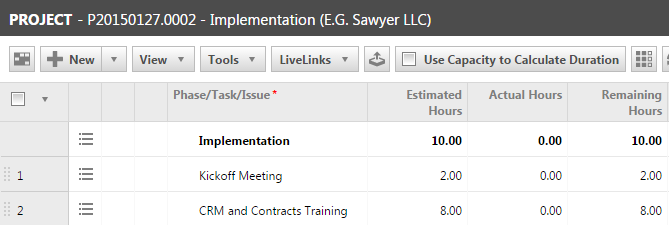
La vista informativa Resumen de tiempo en la página de tarea se ve así:
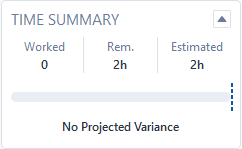
Antes de ingresar tiempo en la tarea, las Horas restantes equivalen a las Horas estimadas y no hay Desviación proyectada de horas estimadas. Lo mismo ocurre a nivel de proyecto, que totaliza las horas en todas las tareas:
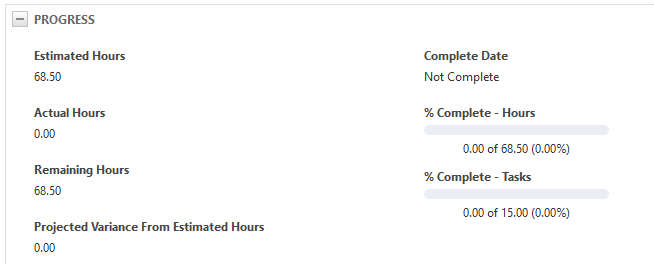
Luego, creamos una entrada de tiempo que sea menor que las Horas estimadas. Luego de ingresar tiempo, las Horas reales se sustraen automáticamente de las Horas restantes:
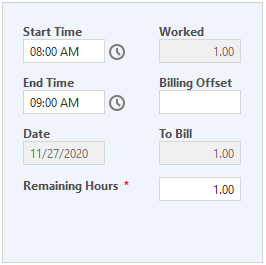
EJEMPLO Horas restantes = Horas estimadas - Horas reales
Si dejamos el estado en En curso, indicando que podría haber otra entrada de tiempo, la vista informativa Resumen de tiempo en la tarea se ve así:
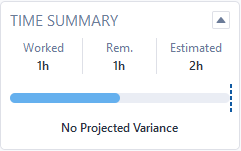
Autotask asume que el estimado original es aún válido, y que resta una hora de trabajo.
¿Qué sucederá si nos saltamos el resto de la reunión y configuramos la tarea como completada? Estaremos diciendo que no hay más horas restantes. Las Horas restantes no pueden ser menores que cero. Tampoco queremos alterar las horas estimadas originales. Entonces, ¿qué le sucede a la hora estimada que no usamos?
Es aquí donde entra el campo Desviación proyectada de horas estimadas. Este rastrea el hecho de que, para esta tarea, estamos ahora bajo el estimado original.
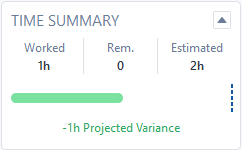
La Desviación proyectada de horas estimadas también se refleja en la página Resumen de proyecto:
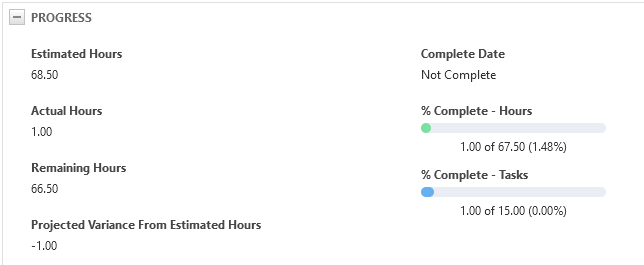
EJEMPLO Desviación = Horas restantes [0] + Horas reales [1] - Horas estimadas [2]
Si usted completa todas las tareas en el proyecto (Programa del proyecto > casilla Seleccionar todo > Completar) o completa el proyecto (Resumen de proyecto > Opciones > Completar proyecto), las Horas restantes en todas las tareas incompletas son establecidas en 0.00 cuando se completan, y la Desviación proyectada de lo estimado para todas las tareas se actualiza de acuerdo a la fórmula.
¿Qué sucede si la tarea toma más en vez de menos tiempo? Creemos una entrada de tiempo en nuestra segunda tarea que sea mayor a las horas estimadas y echemos un vistazo a la vista informativa Resumen de tiempo en la página de tarea:
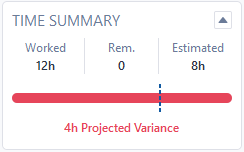
Sí, está en lo correcto: la Desviación proyectada de horas estimadas en la tarea equivale a 4 horas. Todo esto se calcula en la página Resumen del proyecto.
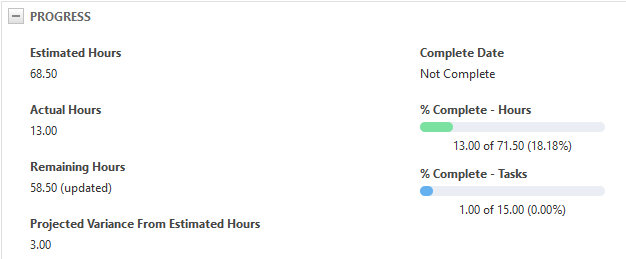
A nuestro gestor de implementación en el proyecto se le ha pedido impartir adicionalmente capacitación de proyectos. Él añade esto como una tarea a su proyecto. Su estimado inicial es 8 horas. Al final del día, se da cuenta que necesitará otras 2 horas para finalizar la capacitación de proyectos. Cuando ingresa su tiempo, actualiza manualmente las horas restantes a 2.
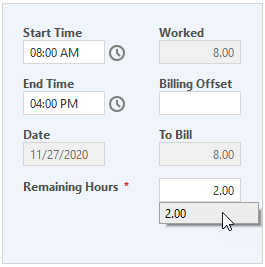
Cuando miramos la página Tarea, podemos ver que él añadió 2 horas al estimado total en la tarea (y el proyecto).
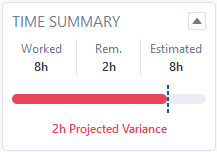
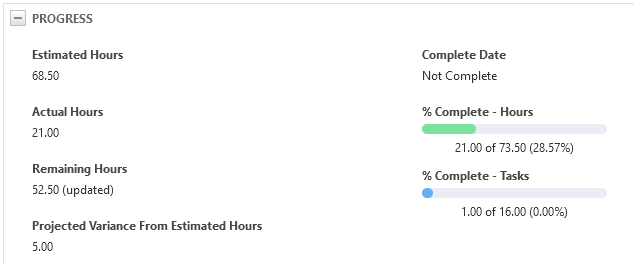
Nuestro gestor de implementación se da cuenta de que no puede realmente ingresar 8 horas reales para este día de capacitación, ya que tuvo un almuerzo muy extenso con el cliente. De este modo, él abre la página de la tarea y edita la entrada de tiempo, cambiándola a 7 horas.
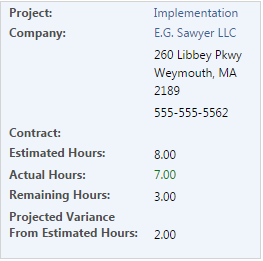
IMPORTANTE Cambiar la entrada de tiempo NO cambia el hecho de que él piensa que tomará otras 3 horas. La fórmula es Horas restantes = Horas estimadas + Desviación - Total de horas trabajadas. Ocurriría lo mismo si elimináramos toda la entrada de tiempo. La tarea quedaría con 3 horas restantes.
Los clientes quieren que nuestro gestor de implementación se quede otro día completo. Él decide rastrear esto como un pedido de modificación a la tarea original. En el menú contextual de la tarea, él selecciona Nuevo > Pedido de modificación (Cargo) y en el campo Horas de pedido de modificación, ingresa otras 5 horas para hacer el día completo.
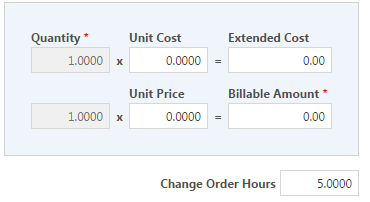
Ahora la tarea se ve así:
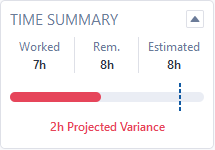
Las Horas del pedido de modificación se añaden a las Horas estimadas. También se añaden a las horas restantes. Esto se refleja en la página Resumen del proyecto:
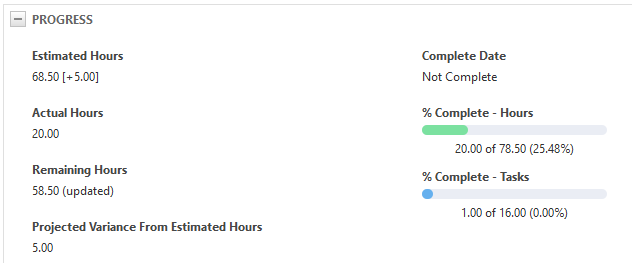
Tenemos que actualizar nuestra fórmula a:
EJEMPLO Horas restantes = Horas estimadas + Horas de pedido de modificación + Desviación - Horas reales
Agregar o modificar con una cantidad más alta un pedido de modificación aumenta las horas restantes. Eliminar o modificar con una cantidad menor disminuye las horas restantes. Disminuir el pedido de modificación a 2 horas se traduce en que la vista informativa Resumen de tiempo se vea así:
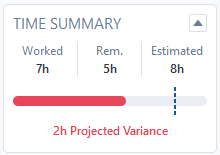
Si ahora ingresa tiempo mayor a las horas restantes, digamos, 12 horas, las 7 horas adicionales se añaden a la Desviación proyectada de horas estimadas.
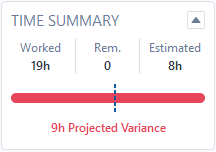
Es posible que cuando haya creado la tarea, simplemente haya malentendido lo que se necesitaba hacer, y el estimado original esté completamente lejos de lo que corresponda. Usted desea cambiar el estimado original para hacer que el proyecto sea más realista.
Por esto, usted edita la tarea y cambia las Horas estimadas. Recuerde la fórmula para las horas restantes:
EJEMPLO Horas restantes = Horas estimadas + Horas de pedido de modificación + Desviación - Horas reales
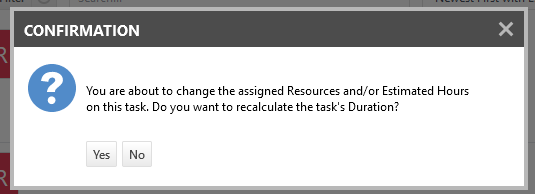
Si hace clic en No y la tarea
- Tiene horas restantes
- Las horas restantes son mayores a 0
- La tarea no está completada
- Existe una desviación en la tarea
usted verá la siguiente alerta:
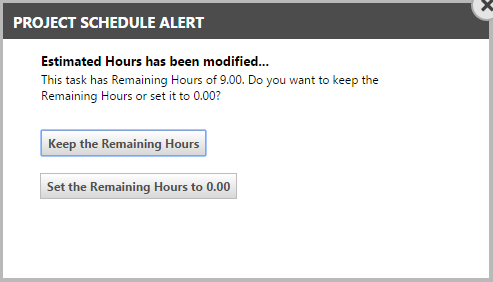
- Si usted mantiene las horas restantes, las horas reales trabajadas aparecerán como la Desviación proyectada de horas estimadas.
- Si configura las horas restantes en 0.00, la Desviación proyectada de horas estimadas se vuelve a calcular de acuerdo a la siguiente fórmula:
EJEMPLO Desviación proyectada de Horas estimadas = Horas reales - (Horas estimadas + Pedido de modificación)
Cuando reenvíe o modifique una o más tareas, el campo Horas estimadas podrá ser modificado.
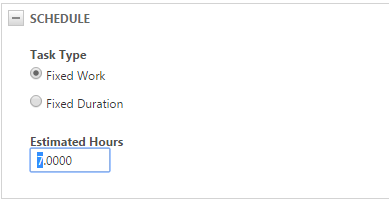
IMPORTANTE Las consecuencias de aquello son profundas e irreversibles.
• El campo Horas estimadas en cada tarea seleccionada, incluso las completadas, se actualizará al número de horas que usted ingrese en el campo. Esto desencadenará que se vuelva a calcular la Desviación proyectada de horas estimadas para cada tarea y el proyecto en general.
• Usted recibirá la misma alerta de programa del proyecto, y si usted hace clic en Configurar las horas restantes en 0.00, las horas restantes de todas las tareas también serán afectadas.
No recomendamos que lleve a cabo una actualización masiva de las horas estimadas.
En la aplicación Autotask, usted puede modificar las horas restantes en la página de la entrada de tiempo, pero no en la tarea.
En la API, usted puede cambiar las horas restantes en la tarea, pero no de la entrada de tiempo No es posible establecer las horas restantes de una tarea completada desde la API .Siempre es 0.
Recursos adicionales
Para conocer el impacto de las horas restantes y estimadas en las llamadas de servicio, consulte Usar Horas a programarse al trabajar con llamadas de servicio.



